소중한 컴퓨터, 잘 사용하다가 갑작스런 블루스크린에 심장이 덜컥 내려앉는 경험, 다들 한 번쯤은 있으실 텐데요. 특히 ‘PAGE_FAULT_IN_NONPAGED_AREA’ 라는 알 수 없는 오류 메시지를 마주했을 때는 그야말로 멘붕이 오죠. 저도 얼마 전 작업 마감 코앞에서 이 녀석 때문에 식은땀을 줄줄 흘렸던 기억이 생생합니다.
메모리 문제부터 드라이버 충돌, 심지어 하드웨어 고장까지, 원인도 제각각이라 어디서부터 손대야 할지 막막하게 느껴질 때가 많아요. 하지만 걱정 마세요! 이 골치 아픈 오류를 해결하고 여러분의 PC를 다시 쌩쌩하게 만들 확실한 방법들을 지금부터 정확하게 알아보도록 할게요.
블루스크린, 그 녀석의 정체 파헤치기

갑작스러운 만남: PAGE_FAULT_IN_NONPAGED_AREA란 무엇인가?
왜 하필 나에게? 이 오류가 발생하는 근본적인 이유
이 골치 아픈 ‘PAGE_FAULT_IN_NONPAGED_AREA’ 오류 메시지를 마주했을 때, 정말이지 머릿속이 새하얗게 변하는 기분이죠. 저도 중요한 프로젝트 마감 직전에 이 녀석이 떡하니 나타나서 식은땀을 줄줄 흘렸던 경험이 생생합니다. 이 오류는 윈도우가 시스템 메모리에 저장된 정보를 찾으려고 했는데, 해당 정보가 없거나 손상되어 접근할 수 없을 때 발생해요.
좀 더 쉽게 설명하자면, 컴퓨터가 특정 데이터를 찾으러 갔는데 그 데이터가 있어야 할 곳에 없거나, 아예 다른 곳에 있는 거죠. 운영체제가 사용하는 비페이지 풀(non-paged pool) 영역에서 페이지 폴트가 발생했다는 의미인데요, 이 비페이지 풀은 항상 물리 메모리에 상주해야 하는 중요한 데이터를 담고 있는 공간입니다.
그래서 이곳에 문제가 생기면 컴퓨터는 더 이상 작업을 이어갈 수 없다고 판단하고, 안전을 위해 시스템을 강제로 종료하면서 파란 화면, 즉 블루스크린을 띄우는 것이죠. 단순히 메모리 부족 문제일 거라고 생각하기 쉽지만, 사실은 훨씬 더 복합적인 원인이 숨어 있을 수 있어서 진단이 까다로운 경우가 많습니다.
제 경험상, 처음엔 간헐적으로 뜨다가 시간이 지날수록 빈도가 잦아지는 패턴을 보이기도 하니, 절대로 그냥 넘어가서는 안 되는 경고등이라고 할 수 있어요.
숨겨진 범인을 찾아라: 원인 심층 분석
메모리(RAM) 불량 및 접촉 불량 확인하기
가상 메모리 설정과 드라이버 충돌 문제
이 오류의 가장 흔하고도 직접적인 원인 중 하나는 바로 메모리, 즉 RAM입니다. 제 PC도 초기에 이 문제로 고생을 많이 했었는데, 알고 보니 RAM 모듈 하나가 슬롯에 제대로 장착되지 않아 접촉 불량이 있었던 거죠. 이런 경우는 비교적 간단하게 해결될 수 있지만, 아예 RAM 자체에 불량이 있거나 손상된 경우에는 교체가 불가피합니다.
간혹 오버클럭 설정을 너무 무리하게 했을 때도 불안정한 메모리 작동으로 인해 이 오류가 발생하기도 해요. 또한, 가상 메모리 설정이 잘못되었거나 부족할 때도 비슷한 증상이 나타날 수 있습니다. 윈도우는 물리 메모리(RAM)가 부족할 때 하드디스크의 일부를 RAM처럼 활용하는 가상 메모리(페이지 파일)를 사용하는데, 이 설정에 문제가 생기면 비페이지 풀 영역에 필요한 데이터를 제대로 할당하지 못해 오류가 발생할 수 있습니다.
제가 아는 분 중에는 특정 스팀 게임을 다운로드할 때만 블루스크린이 뜬다고 하소연하는 분도 있었는데, 이 역시 특정 소프트웨어가 메모리를 비정상적으로 사용하거나, 관련된 드라이버와 충돌하면서 생기는 현상일 가능성이 큽니다. 특히 그래픽 드라이버나 네트워크 드라이버, 심지어는 보안 프로그램 관련 드라이버(
vgk.sys
같은)가 오래되었거나 손상되었을 때도 이런 일이 잦으니, 드라이버 업데이트는 필수 중의 필수라고 할 수 있죠. 저도 예전에 그래픽카드 드라이버를 최신 버전으로 업데이트한 후 거짓말처럼 문제가 해결된 경험이 있거든요.
자주 등장하는 오류 코드, 이건 꼭 알아두세요!
특정 파일명과 함께 나타나는 메시지 해석
하드웨어 이상 징후 포착: 발열과 저장 장치
‘PAGE_FAULT_IN_NONPAGED_AREA’ 오류가 뜰 때 단순히 메시지만 나타나는 것이 아니라, 간혹 ‘fbwf.sys’나 ‘win32kfull.sys’, 또는 ‘vgk.sys’ 같은 특정 파일명이 함께 언급될 때가 있습니다. 이 파일명들은 문제 해결의 중요한 단서가 되는데요.
예를 들어 ‘fbwf.sys’가 언급된다면, 이는 Windows Embedded Standard 시스템에서 사용되는 파일 기반 쓰기 필터(File Based Write Filter)와 관련된 문제일 가능성이 높습니다. 일반 사용자에게는 흔치 않지만, 특정 환경에서 시스템 보호 기능을 사용할 때 발생할 수 있죠.
‘win32kfull.sys’는 윈도우 그래픽 드라이버와 커널 모드 드라이버 관련된 시스템 파일인데, 이 파일과 함께 오류가 뜬다면 그래픽 드라이버의 손상이나 호환성 문제를 의심해봐야 합니다. 제가 예전에 PC방에서 알바할 때 이런 오류가 자주 떴었는데, 대부분 그래픽카드 드라이버 문제였어요.
그리고 ‘vgk.sys’는 뱅가드(Vanguard)와 같은 안티치트 프로그램의 드라이버 파일입니다. 특정 게임을 할 때 이 오류가 발생한다면 해당 프로그램과 다른 드라이버 또는 시스템 파일과의 충돌일 가능성이 매우 높습니다. 이처럼 파일명을 통해 어느 부분에서 문제가 시작되었는지 힌트를 얻을 수 있으니, 블루스크린 메시지를 꼼꼼히 확인하는 습관을 들이는 것이 좋습니다.
또한, M.2 SATA SSD의 발열 문제로 이 오류가 발생하는 경우도 종종 발견되는데, 저도 처음엔 저장 장치 문제라고는 생각 못 했어요. 하지만 발열이 심해지면 안정성이 떨어져 오류가 생길 수 있으니, 냉각 환경이나 저장 장치 상태도 한 번쯤 확인해볼 필요가 있습니다.
PC 건강검진 시간: 자가 진단 방법
메모리 진단 도구로 RAM 상태 확인하기
시스템 파일 검사 및 드라이버 점검
이제 내 PC의 어디가 아픈지 본격적으로 진단해 볼 시간입니다. 가장 먼저 해봐야 할 것은 바로 메모리 진단이에요. 윈도우 자체에도 ‘Windows 메모리 진단’이라는 아주 유용한 도구가 내장되어 있습니다.
검색창에 ‘메모리 진단’이라고 치면 바로 실행할 수 있는데, 이 도구를 실행하면 재부팅 후 메모리에 문제가 있는지 없는지 자동으로 검사해줍니다. 제 경험상 이 도구로 이상이 발견되면 십중팔구 RAM 불량이거나 접촉 불량이더라고요. 만약 검사에서 오류가 발견되지 않는다면, 다음으로 시스템 파일 손상 여부를 확인해야 합니다.
관리자 권한으로 명령 프롬프트를 열고
sfc /scannow
명령어를 입력하면 손상된 시스템 파일을 찾아 복구해줍니다. 이 과정은 시간이 좀 걸리지만, 시스템 안정성에 큰 도움이 되니 꼭 한 번 해보시길 권해요. 저도 윈도우 업데이트 후에 이상하게 버벅거릴 때 이 명령어를 써서 해결한 적이 여러 번 있습니다.
그리고 빼놓을 수 없는 것이 바로 드라이버 점검인데요. 장치 관리자에 들어가서 노란색 느낌표가 뜬 장치가 있는지 확인하고, 모든 드라이버를 최신 버전으로 업데이트하는 것이 중요합니다. 특히 그래픽 드라이버는 제조사 홈페이지에서 직접 다운로드하여 설치하는 것이 가장 확실하고, 간혹 구버전이 더 안정적일 때도 있으니 최신 버전으로 문제가 해결되지 않는다면 이전 버전으로 롤백해보는 것도 방법입니다.
저도 최신 드라이버가 오히려 문제를 일으켜서 한참 고생하다가, 결국 이전 버전으로 돌아간 후에야 안정적으로 PC를 사용할 수 있었던 아찔한 경험이 있어요.
이젠 작별할 시간: 확실한 해결책
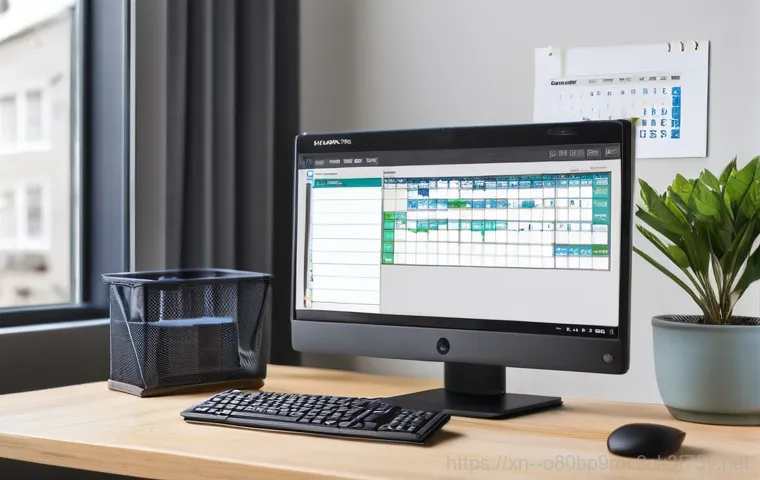
문제 해결을 위한 단계별 접근법
가상 메모리 설정 최적화 및 불필요한 프로그램 정리
자, 이제 진단이 끝났다면 본격적으로 이 골치 아픈 오류와 작별할 시간입니다. 가장 먼저 시도해볼 수 있는 방법은 역시 메모리 관련 해결책입니다. PC 전원을 완전히 끄고, RAM을 뺏다가 다시 장착해보세요.
이때 지우개나 마른 천으로 RAM 골드 핀 부분을 가볍게 닦아주면 접촉 불량 문제를 해결하는 데 도움이 됩니다. 만약 여러 개의 RAM을 사용하고 있다면, 하나씩만 장착하여 어떤 RAM이 문제인지 확인하는 것도 좋은 방법이죠. 다음으로는 가상 메모리 설정을 최적화하는 것인데요.
‘제어판 -> 시스템 및 보안 -> 시스템 -> 고급 시스템 설정 -> 고급 탭 -> 성능 설정 -> 고급 탭 -> 가상 메모리 변경’ 경로로 들어가서, ‘모든 드라이브에 대한 페이징 파일 크기 자동 관리’를 체크 해제하고, ‘사용자 지정 크기’를 선택하여 초기 크기와 최대 크기를 직접 설정해주는 것이 좋습니다.
저는 보통 물리 RAM의 1.5 배~2 배 정도로 설정하는데, 이렇게 하면 가상 메모리 부족으로 인한 오류를 상당 부분 줄일 수 있습니다. 그리고 제 경험상, 불필요한 백그라운드 프로그램이나 시작 프로그램을 정리하는 것도 시스템 리소스를 확보하여 오류 발생 가능성을 낮추는 데 큰 도움이 됩니다.
특히 사용하지 않는 보안 프로그램이나 게임 관련 프로그램들은 과감하게 삭제하거나 시작 시 비활성화해보세요.
| 오류 원인 | 주요 증상 및 파일 | 추천 해결 방법 |
|---|---|---|
| 메모리(RAM) 문제 | 간헐적 블루스크린, 재부팅, 시스템 불안정 | RAM 재장착, Windows 메모리 진단, RAM 교체 |
| 드라이버 충돌/손상 | 특정 하드웨어 사용 시 오류, vgk.sys, win32kfull.sys | 드라이버 업데이트/롤백, 장치 관리자 확인 |
| 가상 메모리 설정 오류 | 시스템 리소스 부족 메시지, 특정 프로그램 실행 시 오류 | 가상 메모리 수동 설정 최적화 |
| 하드웨어 발열/고장 | M.2 SATA 발열, 특정 부품 교체 후 문제 발생 | 쿨링 환경 개선, 하드웨어 점검/교체 |
| 시스템 파일 손상 | 윈도우 부팅 불가, 다양한 오류 메시지 | sfc /scannow 명령어 실행 |
혹시 나만? 특정 상황에서 유독 나타나는 오류
게임 실행 중 또는 특정 소프트웨어 사용 시 문제 해결
다시 시작할 때만 발생하는 미스터리 오류 해법
가끔 이 오류는 정말 미스터리하게 특정 상황에서만 나타나서 사람을 더 답답하게 만들 때가 있어요. “그냥 종료 후 부팅하면 괜찮은데, ‘다시 시작’만 누르면 블루스크린이 뜬다”는 분도 계셨고, “특정 스팀 게임만 다운로드하거나 실행하면 오류가 발생한다”는 분도 있었죠.
제가 이런 케이스들을 여러 번 접하면서 느낀 건, 단순히 일반적인 해결책만으로는 부족하다는 점입니다. 만약 특정 게임이나 소프트웨어 사용 중에만 오류가 발생한다면, 우선 해당 프로그램의 재설치를 시도해보는 것이 좋습니다. 특히 안티치트 프로그램(예: 뱅가드)과 관련된 ‘vgk.sys’ 오류라면, 해당 프로그램을 완전히 제거한 후 다시 설치하거나, 잠시 비활성화하고 게임을 실행해보는 것도 방법이 될 수 있어요.
대부분의 게임 관련 문제는 드라이버 호환성이나 프로그램 자체의 문제인 경우가 많거든요. 저도 한때 게임을 하다가 블루스크린을 자주 봤는데, 게임 관련 드라이버를 최신으로 업데이트하고 윈도우 업데이트를 꼼꼼히 해주니 해결된 경험이 있습니다. 그리고 ‘다시 시작’ 시에만 오류가 발생한다면, Fast Startup(빠른 시작) 기능을 의심해볼 수 있습니다.
이 기능은 시스템 종료 시 일부 커널 데이터를 저장하여 다음 부팅 속도를 빠르게 해주는데, 간혹 이 데이터가 손상되거나 특정 드라이버와 충돌하면서 문제가 생기기도 합니다. ‘제어판 -> 전원 옵션 -> 전원 단추 작동 설정 -> 현재 사용할 수 없는 설정 변경’에서 ‘빠른 시작 켜기’ 옵션을 해제해보는 것을 강력히 추천합니다.
의외로 많은 분들이 이 방법으로 효과를 보시더라고요.
미리 예방하자! 재발 방지 꿀팁
꾸준한 시스템 관리와 드라이버 업데이트
쾌적한 환경 조성을 위한 하드웨어 점검
한번 해결했다고 해서 안심할 수만은 없죠? 다시는 이런 골치 아픈 ‘PAGE_FAULT_IN_NONPAGED_AREA’ 오류를 만나지 않으려면 평소 꾸준한 시스템 관리가 정말 중요합니다. 제가 가장 강조하고 싶은 건 바로 ‘드라이버 업데이트 주기적으로 확인하기’입니다.
특히 그래픽 카드 드라이버는 성능 향상뿐 아니라 안정성 개선을 위해서라도 최신 상태를 유지하는 것이 좋습니다. 물론 최신 버전이 늘 최고인 건 아니지만, 문제가 생기지 않는 선에서 꾸준히 업데이트해주는 습관을 들이는 것이 좋죠. 그리고 윈도우 업데이트도 게을리하지 마세요.
윈도우 업데이트는 보안 패치뿐만 아니라 시스템 안정성과 버그 수정도 포함하고 있기 때문에, 주기적으로 꼭 설치해줘야 합니다. 저도 예전엔 업데이트 귀찮아서 미루다가 엉뚱한 문제로 고생한 적이 한두 번이 아니에요. 또한, PC 내부 청소를 주기적으로 해주고, 특히 RAM 슬롯이나 그래픽 카드 슬롯에 먼지가 쌓이지 않도록 관리하는 것도 중요합니다.
먼지는 발열의 원인이 되고, 이는 하드웨어 오작동으로 이어질 수 있으니까요. 마지막으로, 혹시 오버클럭을 사용하고 있다면 안정화된 값으로 설정하고, 무리한 오버클럭은 피하는 것이 좋습니다. 제 경험상 약간의 성능 향상을 위해 불안정성을 감수하기보다는, 안정적인 시스템이 훨씬 중요하더라고요.
이런 작은 노력들이 여러분의 소중한 PC를 블루스크린의 공포로부터 지켜주는 가장 확실한 방법이 될 겁니다!
글을 마치며
사랑하는 이웃님들, 오늘은 갑작스러운 블루스크린 중에서도 특히 당황스러운 ‘PAGE_FAULT_IN_NONPAGED_AREA’ 오류에 대해 깊이 파헤쳐 봤습니다. 제가 직접 겪었던 경험들과 다양한 사례들을 통해 이 오류의 원인부터 해결책, 그리고 예방 꿀팁까지 꼼꼼하게 다뤄봤는데요.
이 정보들이 여러분의 소중한 PC를 지키고, 갑작스러운 오류로 인한 스트레스에서 벗어나는 데 조금이나마 도움이 되었기를 진심으로 바랍니다. 컴퓨터는 우리 생활과 떼려야 뗄 수 없는 존재인 만큼, 평소 꾸준한 관심과 관리가 중요하다는 점, 잊지 마세요! 작은 관심이 큰 문제를 막을 수 있답니다.
여러분의 PC가 항상 쌩쌩하길 바라며, 다음에도 더 유익한 정보로 찾아오겠습니다!
알아두면 쓸모 있는 정보
1. PAGE_FAULT_IN_NONPAGED_AREA 오류는 단순히 메모리 문제로만 치부하기 어렵습니다. 윈도우 커널이 관리하는 비페이지 풀 영역에서 발생하는 문제로, RAM 자체의 불량뿐만 아니라 드라이버 충돌, 시스템 파일 손상, 심지어 하드웨어 발열까지 다양한 원인을 복합적으로 고려해야 합니다.
특히 특정 파일명(예: win32kfull.sys, vgk.sys)이 함께 언급된다면 해당 파일과 관련된 소프트웨어나 드라이버를 집중적으로 점검해보는 것이 문제 해결의 지름길입니다. 2. 컴퓨터 속도가 갑자기 느려지거나, 게임을 실행할 때 끊김 현상이 심해진다면 메모리나 가상 메모리 설정을 의심해볼 수 있습니다.
윈도우 메모리 진단 도구를 통해 RAM의 물리적 문제를 확인하고, 가상 메모리 설정을 ‘모든 드라이브에 대한 페이징 파일 크기 자동 관리’보다는 사용자 지정 크기로 직접 설정하여 시스템 안정성을 확보하는 것이 중요합니다. 저의 경우, RAM 용량을 고려하여 가상 메모리를 넉넉하게 설정한 후 시스템 안정성이 크게 향상된 것을 체감했습니다.
3. 최신 드라이버 업데이트는 시스템 안정성 유지를 위한 필수적인 관리입니다. 특히 그래픽 드라이버는 게임 성능과 직결되는 만큼, 제조사 홈페이지에서 주기적으로 확인하고 업데이트하는 것이 좋습니다.
하지만 무조건 최신 버전이 최고인 것은 아니므로, 업데이트 후 문제가 발생한다면 이전 버전으로 롤백하여 안정적인 버전을 찾는 유연한 대처도 필요합니다. 드라이버 충돌은 블루스크린의 흔한 원인 중 하나이니 꾸준한 관심이 중요합니다. 4.
하드웨어 발열 문제는 의외로 간과하기 쉽지만, ‘PAGE_FAULT_IN_NONPAGED_AREA’ 오류의 숨겨진 주범이 될 수 있습니다. 특히 M.2 SATA SSD와 같이 고성능 부품은 발열이 심하면 안정성이 저하될 수 있으므로, PC 내부의 쿨링 환경을 점검하고 필요하다면 추가적인 쿨링 솔루션을 고려해보는 것이 좋습니다.
에어컨이 없는 여름철에 작업량이 많아질 때 유독 블루스크린을 자주 겪는다면, 발열 문제를 한번쯤 의심해볼 필요가 있습니다. 5. 불필요한 백그라운드 프로그램이나 시작 프로그램은 시스템 리소스를 불필요하게 점유하여 오류 발생 가능성을 높일 수 있습니다.
‘작업 관리자’를 통해 어떤 프로그램들이 백그라운드에서 실행되고 있는지 확인하고, 사용하지 않는 프로그램은 과감히 삭제하거나 시작 시 비활성화하여 시스템을 쾌적하게 유지하는 것이 좋습니다. 이는 단순히 오류를 예방하는 것을 넘어, 전반적인 PC 성능 향상에도 크게 기여하는 간단하지만 강력한 꿀팁입니다.
중요 사항 정리
페이지 폴트 오류는 메모리, 드라이버, 가상 메모리, 하드웨어 발열 등 다양한 원인이 복합적으로 작용할 수 있습니다. 가장 먼저 RAM 재장착 및 윈도우 메모리 진단을 통해 물리적 메모리 문제를 확인하는 것이 중요합니다. 문제가 특정 드라이버 파일(예: vgk.sys)과 함께 나타난다면 해당 드라이버를 업데이트하거나 롤백해야 합니다.
또한, 가상 메모리 설정을 수동으로 최적화하고,
sfc /scannow
명령어로 시스템 파일 손상 여부를 검사하는 것도 효과적인 해결책입니다. PC 내부 청소, 드라이버 및 윈도우 업데이트를 꾸준히 관리하여 재발을 방지하고 쾌적한 사용 환경을 유지하는 것이 핵심입니다.
자주 묻는 질문 (FAQ) 📖
질문: PAGEFAULTINNONPAGEDAREA 오류, 도대체 얘가 뭐고 왜 자꾸 뜨는 건가요?
답변: 아, 정말 이 녀석 때문에 저도 몇 번이나 밤을 새웠는지 몰라요. PAGEFAULTINNONPAGEDAREA 오류는 쉽게 말해 컴퓨터가 중요한 정보를 저장해둔 ‘비페이징 영역(Nonpaged Area)’이라는 곳에서 필요한 데이터를 찾으려는데, 어라? 그 데이터가 없는 거예요!
그러니까 컴퓨터가 엉뚱한 곳에서 헤매고 있거나, 아예 데이터 자체가 손상되었을 때 발생하는 아주 골치 아픈 메모리 관련 블루스크린 오류랍니다. 제가 직접 겪어보니 크게 몇 가지 원인이 있더라고요. 제일 흔한 건 역시 RAM(메모리) 불량이나 접촉 불량 같은 물리적인 문제예요.
메모리가 불안정하면 이런 일이 자주 생기거든요. 또 하나는 윈도우 가상 메모리 설정이 잘못되어 있거나, 중요한 시스템 파일이 손상된 경우에도 발생할 수 있고요. 때로는 그래픽 드라이버처럼 특정 드라이버가 꼬이거나 충돌해서 이 오류를 뿜어내는 경우도 종종 봤어요.
심지어 M.2 SATA 같은 저장 장치의 발열 문제로도 나타날 수 있다고 하니, 정말 원인이 다양해서 찾기 어려울 때가 많죠. 저도 얼마 전 스팀 게임 다운로드만 하면 블루스크린이 뜨는 바람에 며칠을 고생했는데, 결국 드라이버 충돌 문제였더라고요. 이처럼 원인은 다양하지만, 핵심은 “컴퓨터가 메모리에서 중요한 정보를 제대로 못 찾고 있다”는 거라는 걸 기억하시면 해결에 도움이 될 거예요.
질문: 이 골치 아픈 PAGEFAULTINNONPAGEDAREA 블루스크린, 제가 직접 해결할 수 있는 방법은 없을까요?
답변: 물론이죠! 당장 서비스센터에 달려가지 않아도 집에서 직접 시도해볼 수 있는 방법들이 꽤 많답니다. 저도 블루스크린만 뜨면 일단 멘붕부터 왔는데, 몇 번 겪어보니 이제는 척척 해결하게 되더라고요.
우선 가장 먼저 해볼 일은 ‘메모리 점검’이에요. 컴퓨터 전원을 끄고 본체 옆면을 열어 메모리를 뺐다가 다시 꾹 눌러 제대로 장착해보세요. 혹시 메모리가 여러 개라면 하나씩만 꽂아서 테스트해보는 것도 좋은 방법이에요.
불량 메모리가 범인일 수 있거든요. 다음으로는 ‘드라이버 업데이트’입니다. 특히 그래픽 드라이버는 이 오류의 주범일 때가 많으니, 최신 버전으로 업데이트하거나 문제가 발생하기 이전 버전으로 롤백해보는 걸 추천해요.
저도 예전에 win32kfull.sys 파일 오류 때문에 이 블루스크린이 떴을 때, 그래픽 드라이버를 다시 설치하고 해결했던 경험이 있어요. 그리고 ‘윈도우 시스템 파일 검사’도 필수인데요. 명령 프롬프트(관리자 권한)에서 ‘sfc /scannow’ 명령어를 입력해서 손상된 시스템 파일을 복구할 수 있답니다.
마지막으로, ‘가상 메모리 설정’을 초기화하거나 크기를 조절해보는 것도 도움이 될 수 있어요. 제 경험상 이 정도만 해봐도 꽤 많은 경우에 해결되더라고요!
질문: 특정 파일 이름(예: vgk.sys, fbwf.sys 등)이 같이 뜨면서 오류가 발생하는데, 이건 어떻게 해결해야 하나요?
답변: 오, 이런 경우라면 오히려 해결책을 찾기가 더 쉬울 수 있어요! 블루스크린 메시지에 ‘fbwf.sys’나 ‘vgk.sys’, ‘win32kfull.sys’ 같은 특정 파일 이름이 함께 언급된다면, 그 파일이 바로 오류의 핵심 원인일 가능성이 매우 높거든요. 저도 예전에 vgk.sys 오류 때문에 한참을 씨름했던 기억이 나요.
이 파일은 보통 특정 게임의 안티 치트 프로그램과 관련이 깊은 경우가 많더라고요. 이런 경우엔 해당 파일과 관련된 소프트웨어를 먼저 확인하고, 필요하다면 해당 프로그램을 재설치하거나 드라이버를 업데이트해보는 것이 가장 확실한 방법입니다. 예를 들어, vgk.sys 가 보인다면 아마 발로란트 같은 게임의 뱅가드 프로그램일 테니, 뱅가드 프로그램을 완전히 제거하고 재설치해보는 거죠.
fbwf.sys 파일이 언급될 때는 대개 특정 드라이버나 서비스 문제일 가능성이 높으니, 장치 관리자에서 최근에 설치했거나 업데이트한 드라이버들을 살펴보는 게 좋아요. 저도 고객님의 컴퓨터에서 fbwf.sys 오류가 났을 때 드라이버 충돌로 판명되어 해결했던 경험이 있답니다.
이렇게 특정 파일이 힌트로 주어진다면 그 파일과 관련된 프로그램을 집중적으로 공략해서 문제를 해결해볼 수 있으니, 당황하지 말고 침착하게 하나씩 시도해보세요!
